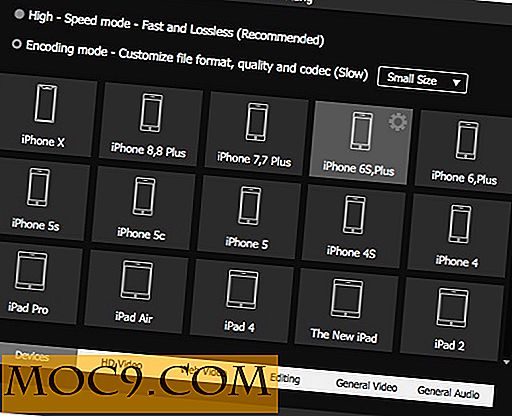Så här säkerhetskopierar du drivrutiner i Windows
När du utför ett systemformat rengörs alla data som är lagrade i operativsystemstationen, vilket innebär att du förlorar all programvara du har installerat och standard Windows-drivrutiner. Efter systemformat kan du enkelt installera den senaste versionen av de populära programmen, men det är inte fallet med drivrutinerna.
Du måste söka på säljarens webbplats för de senaste drivrutinerna, vilket kan vara tröttsamt nog. Några av drivrutinerna är svåra att hitta och du kanske inte kommer ihåg den exakta uppsättningen drivrutiner som krävs av ditt system.
I sådana situationer är det en bra idé att först säkerhetskopiera alla installerade drivrutiner på hårddisken eller en DVD och fortsätt sedan med systemformatet. När formatet är klart kan du använda drivrutinsbackupen och behöver inte söka och hämta de senaste versionerna från internet.
Fallstudie: Jag använder en Lenovo Ideapad och när jag köpte den bärbara datorn för några månader sedan kom alla förare ut ur lådan. Säljaren gav mig inte någon CD eller DVD för enhetsdrivrutinerna och sa att alla är tillgängliga på Lenovos webbplats. När jag besökte Lenovos webbplats tog det mig tid att ta reda på vilka drivrutiner jag verkligen behöver. Jag kan inte komma ihåg de exakta namnen eftersom det finns många drivrutiner tillgängliga för olika bärbara datorer.
Då tänkte jag, varför inte säkerhetskopiera drivrutinerna som kommer som standard? Jag kommer att bränna den här backupen i en DVD och använda den när jag formaterar mitt system. Jag letade efter några program och hittade DriverMax.
Backup Drivers i Windows
1. När du har laddat ner programmet startar du installationsguiden för DriverMax. Under installationen uppmanas programmet med följande meddelandefönster:

2. Klicka på "OK" och programmet börjar indexera de redan installerade drivrutinerna i ditt system. Det kan ta några minuter att slutföra.

3. När installationen är över, starta programmet och klicka på länken "Backup Drivers".

4. I nästa steg, klicka bara på "Nästa".

5. Klicka på "Nästa" och programmet börjar börja lista alla installerade drivrutiner i ditt system.

6. Om du vill se enhetens detaljer eller drivrutinsfiler klickar du på knappen "Detaljer" placerad till höger om respektive drivrutin.

7. Innan du skapar säkerhetskopian kan du tweak programinställningarna för att visa dolda drivrutiner och Windows-standarddrivrutiner på den slutliga listan.

Programmet kan också gruppera drivrutinerna enligt "Typ". Till exempel: Du kanske är intresserad av att bara säkerhetskopiera drivrutinerna som krävs för tangentbordet. I så fall väljer du önskad typ i rullgardinsmenyn och trycker på "Nästa".

8. Välj den plats där du vill spara drivrutins säkerhetskopior. Det är lämpligt att inte använda mappen "Mina dokument" eller samma enhet där operativsystemet är installerat, eftersom säkerhetskopieringen också kommer att raderas efter systemformat. Använd en flyttbar enhet eller en icke-OS-partition istället.

9. Klicka på "Nästa" och programmet kommer att säkerhetskopiera alla installerade drivrutiner och spara dem på den plats du angav i det tidigare steget.


Du kan klicka på "Visa extraktionsmapp" -knappen för att öppna mappen för säkerhetskopian. Så här ser min drivrutins backupmapp ut:

Återställa drivrutinerna från säkerhetskopiorna
När du har utfört ett komplett systemformat och har säkerhetskopiering kan du återigen använda DriverMax för att återställa det. Följ bara stegen nedan:
1. Kör programmet och välj "Återställ drivrutiner från backup".

2. I nästa steg anger du vilken säkerhetskopia som du skapade tidigare. Du kan också importera en ZIP-fil som innehåller alla drivrutinsbackups (bara ZIP-mappen som innehåller alla säkerhetskopieringsfiler, se steg 9 ovan).

3. Hit "Next" och du är allt klar. Alla drivrutiner skulle importeras och installeras i ditt system om en minut eller två. Starta om datorn så att ändringarna träder i kraft.
DriverMax fungerar i Windows XP, Windows Vista och Windows7. Använder du något verktyg för att säkerhetskopiera drivrutinerna som installerats i ditt system? Vänligen dela dina idéer i kommentarfältet.

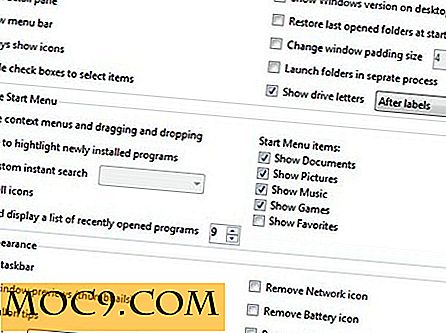


![Så här hanterar du processer med terminalen [Mac]](http://moc9.com/img/mac-terminal-top.jpg)
![Så här byter du namn på APK-filer för bättre organisation [Android]](http://moc9.com/img/rename-apk-files-initial-search.jpg)